

用 JavaScript 开发企业微信 ChatGPT 聊天应用
source link: https://wuxinhua.com/posts/Using-AirCode-building-a-enterprise-wechat-ChatGPT-bot/
Go to the source link to view the article. You can view the picture content, updated content and better typesetting reading experience. If the link is broken, please click the button below to view the snapshot at that time.

原文链接:https://aircode.cool/54fhemjpk2
本文将帮助你快速实现一个企业微信聊天应用,并且接入 ChatGPT。(以下为效果截图)
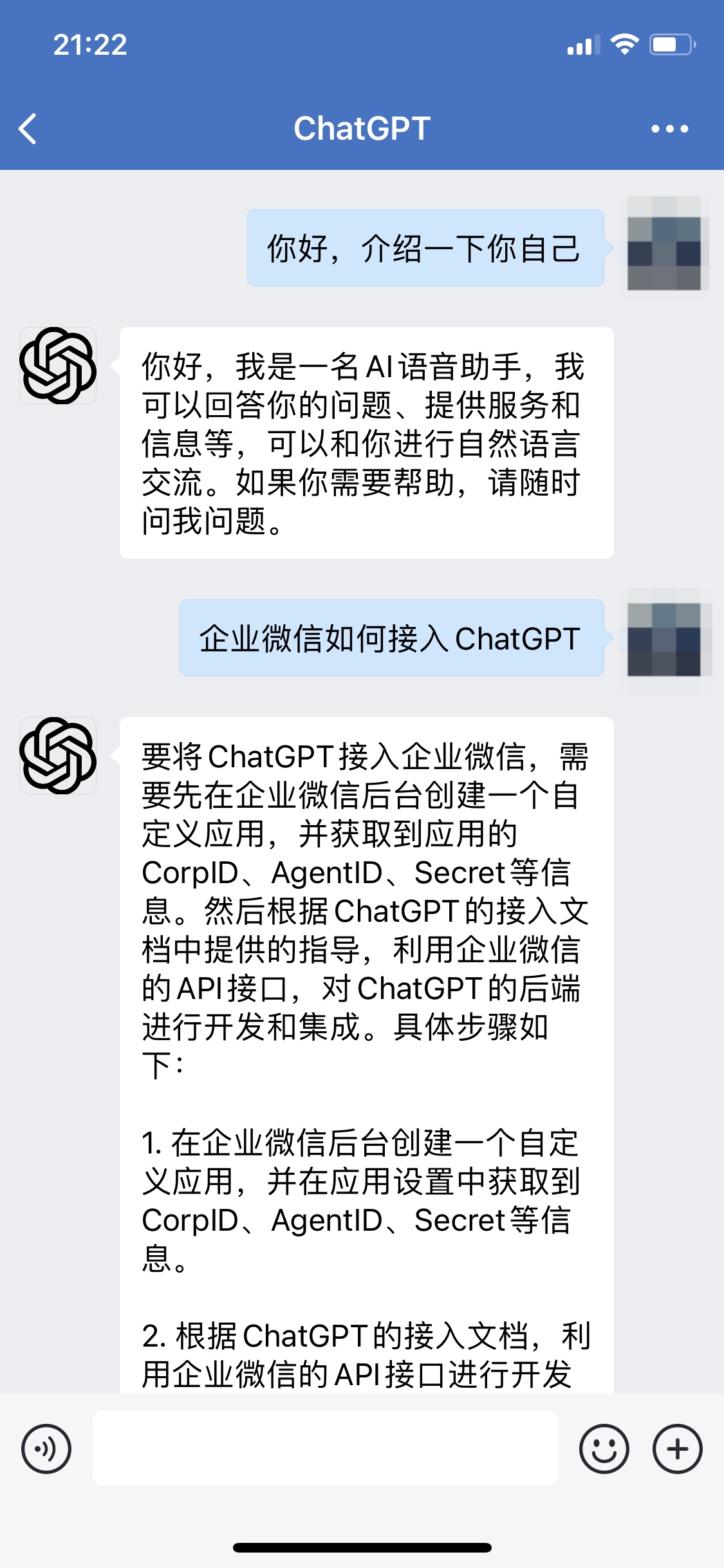
- 创建企业微信应用,如何配置接收消息 URL、企业可信 IP、解密消息
- 使用 AirCode 的「Get a copy」(一键复刻应用)功能,实现应用的聊天能力
- 给聊天应用接入 ChatGPT 能力
第一步:创建聊天应用
- 通过企业微信扫码登录企业微信管理后台。
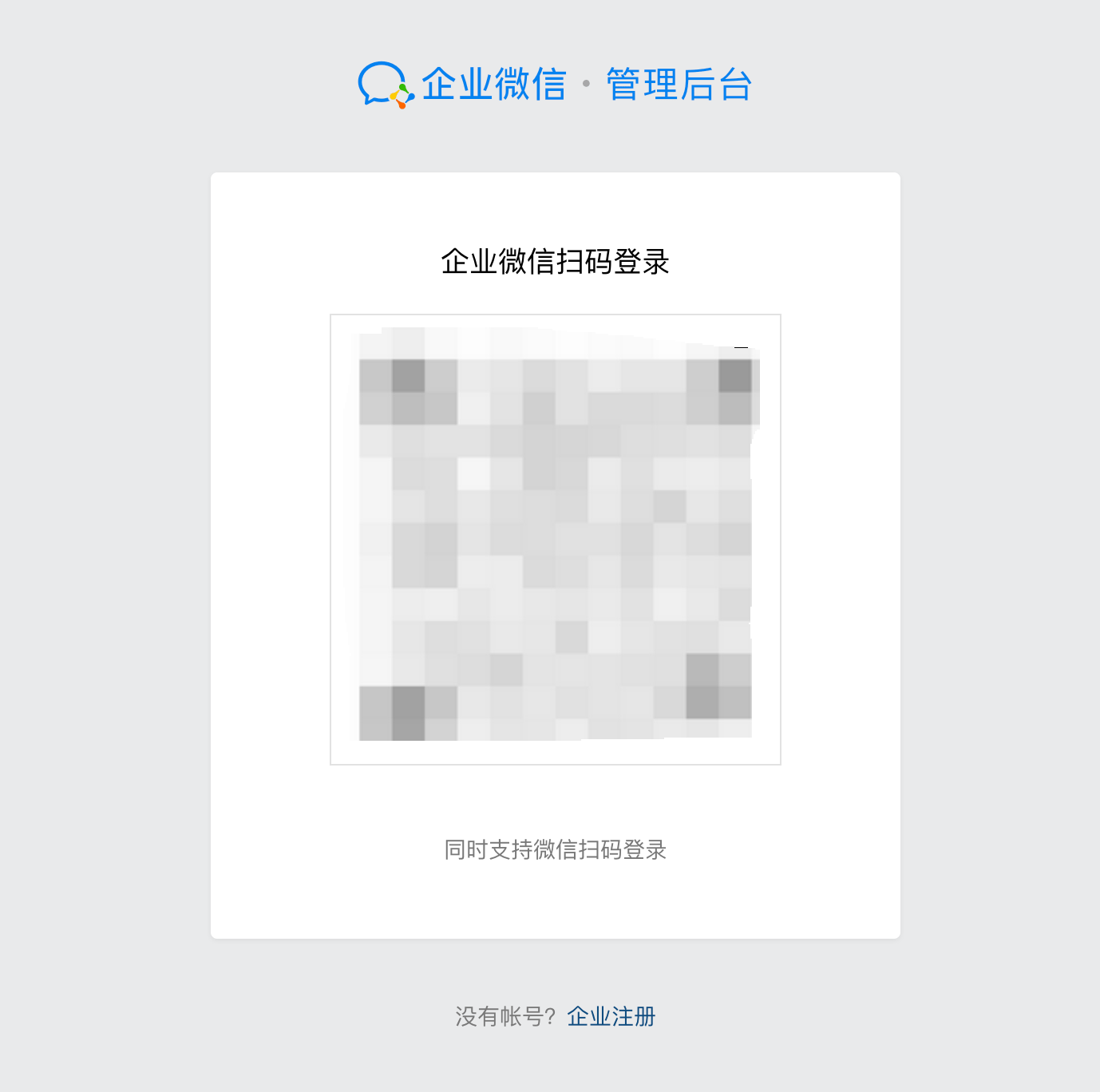
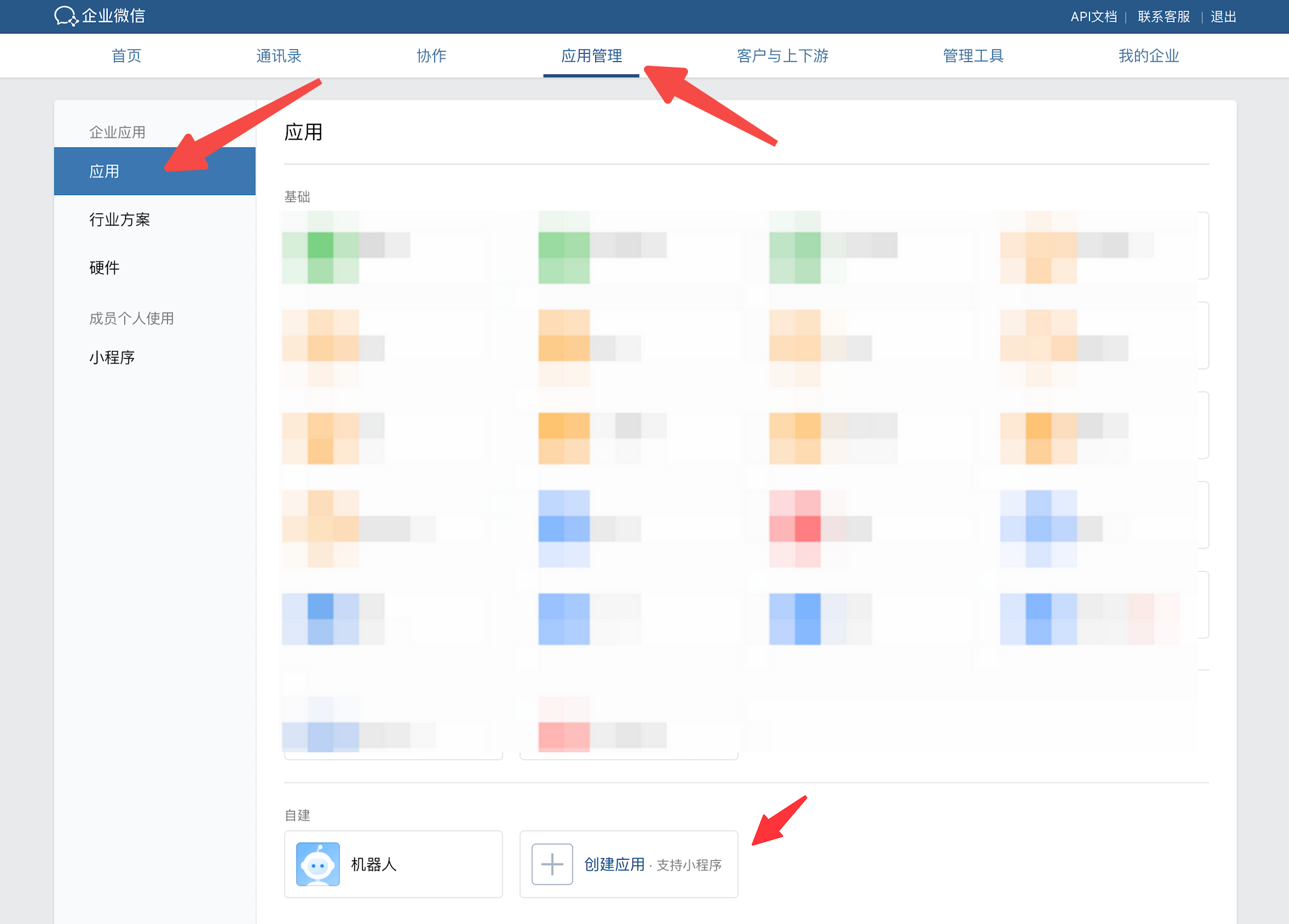
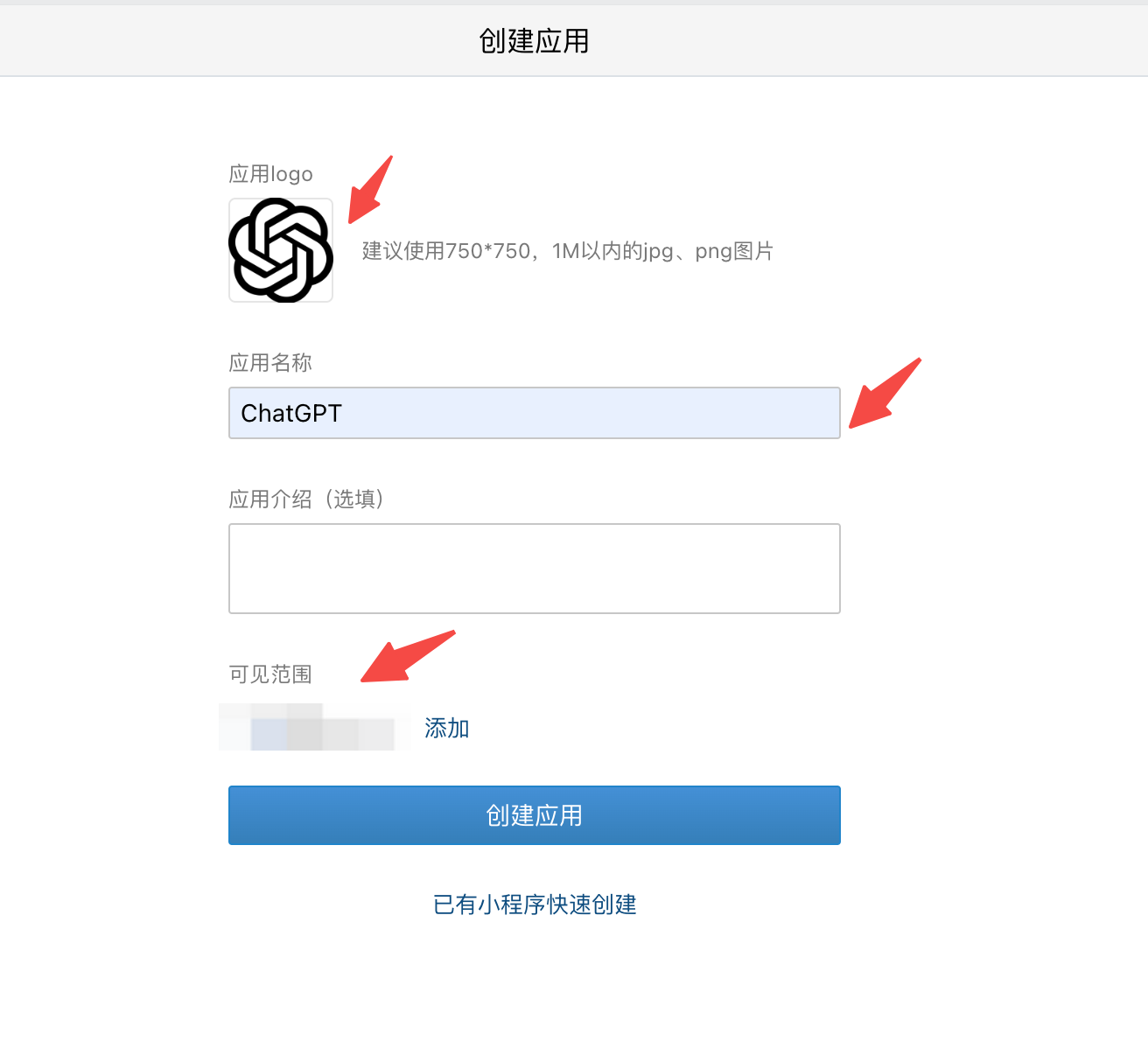
- 创建应用后会进入应用详情页,点击第二行 Secret 栏的“查看”链接,弹窗后点击“发送”,Secret 会发送到你的企业微信中,收到后请复制保留备用。
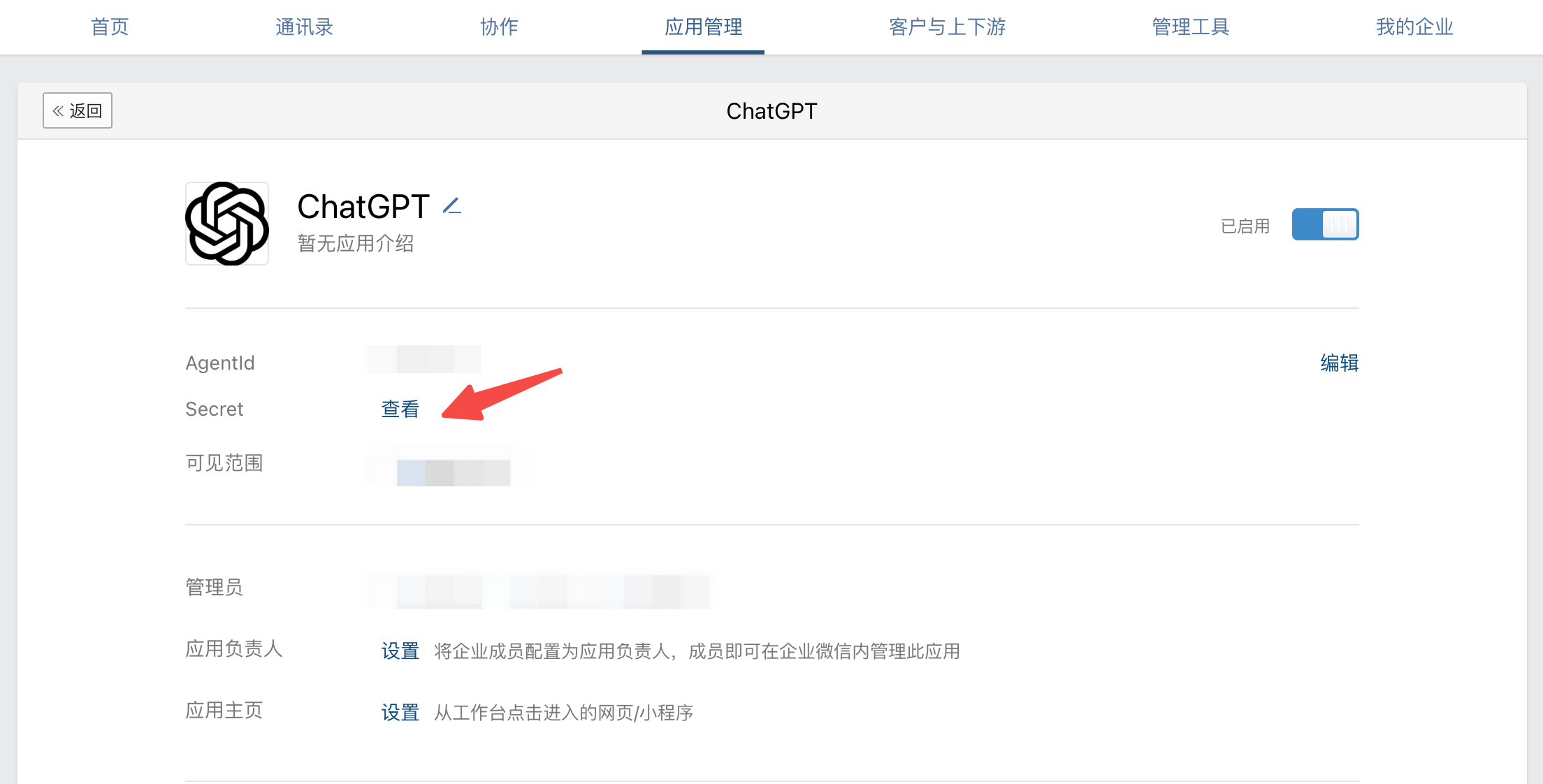
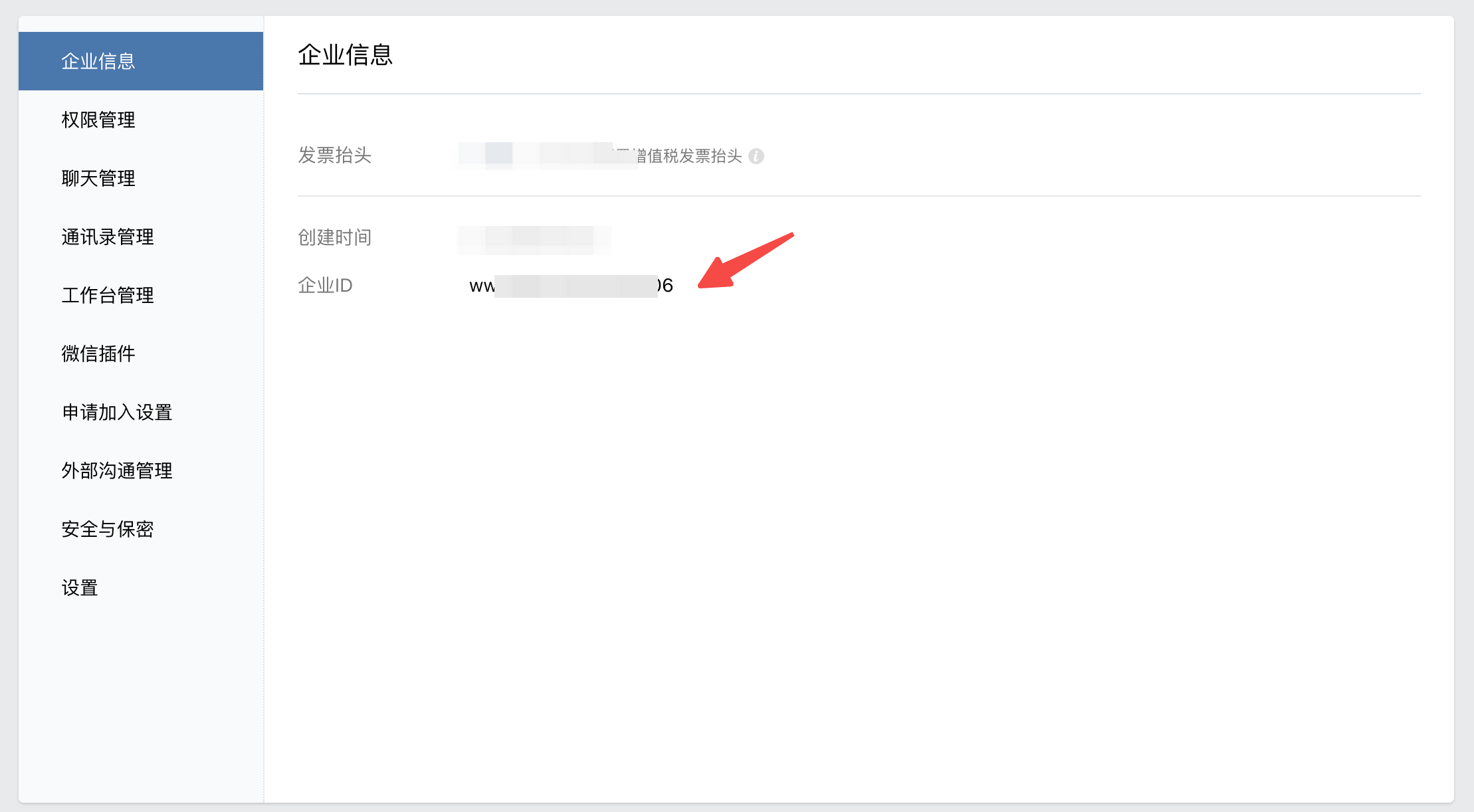
第二步:"Get a copy" 创建 AirCode 应用
- 通过 AirCode 源码链接(当前页)右上角的「Get a copy」按钮快速生成一个自己的企业微信 ChatGPT 应用 AirCode 应用。
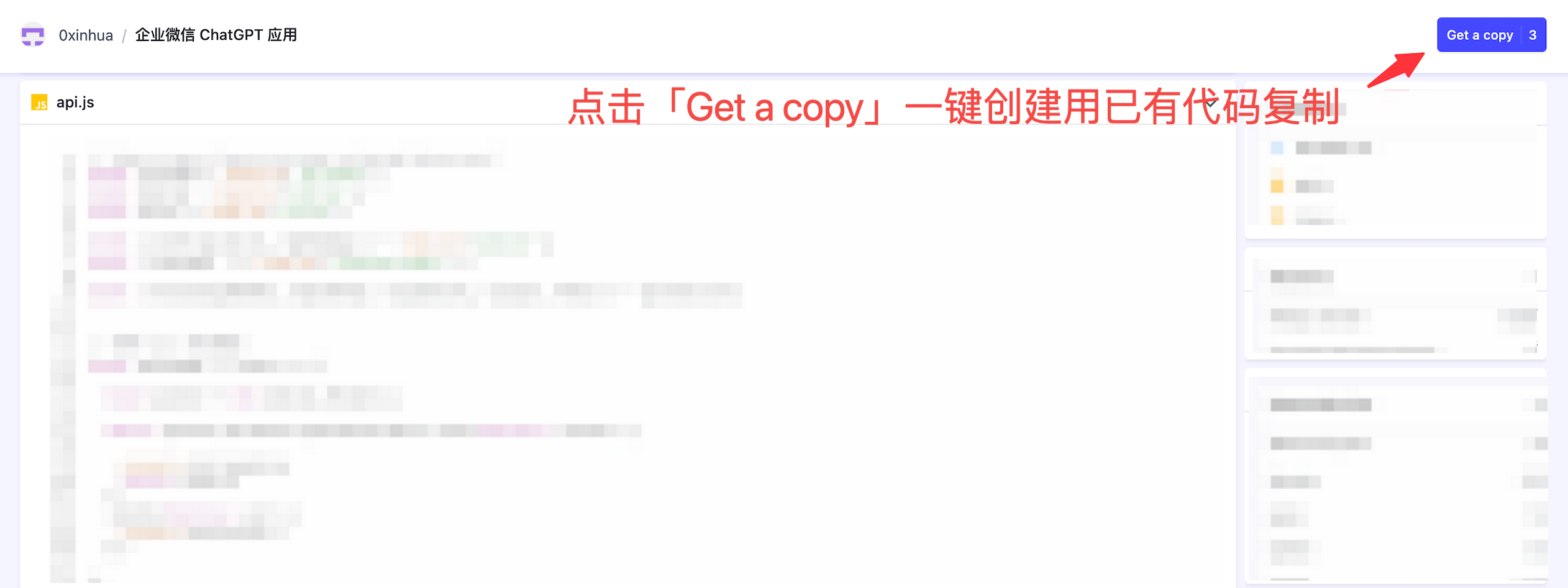
- 如果没有登录,需先登录 AirCode,可以直接使用 GitHub 或 Google 授权登录,登录之后会重新弹窗创建当前应用。
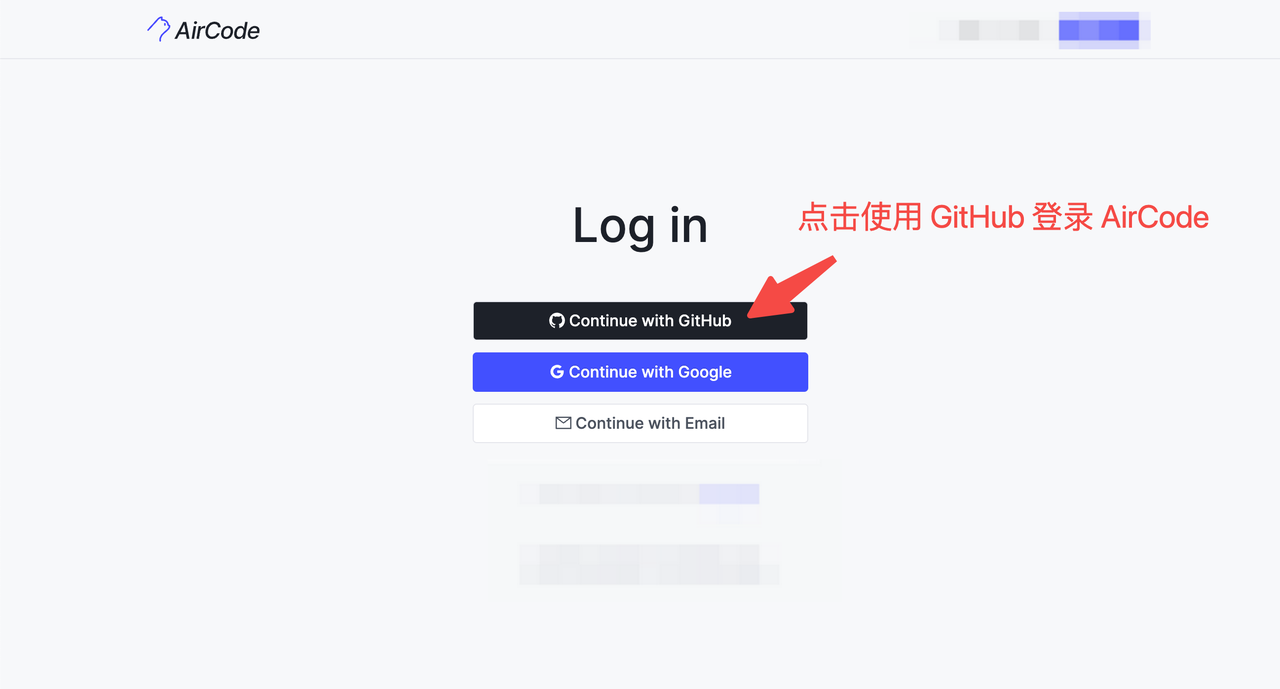
- 在弹出的对话框中,使用默认应用名称或输入新的应用名称,并点击 Create 完成创建。应用创建成功后会进入 /dashboard 页面,AirCode 需要一点时间来安装依赖(如下图 2 所示),请耐心等待。
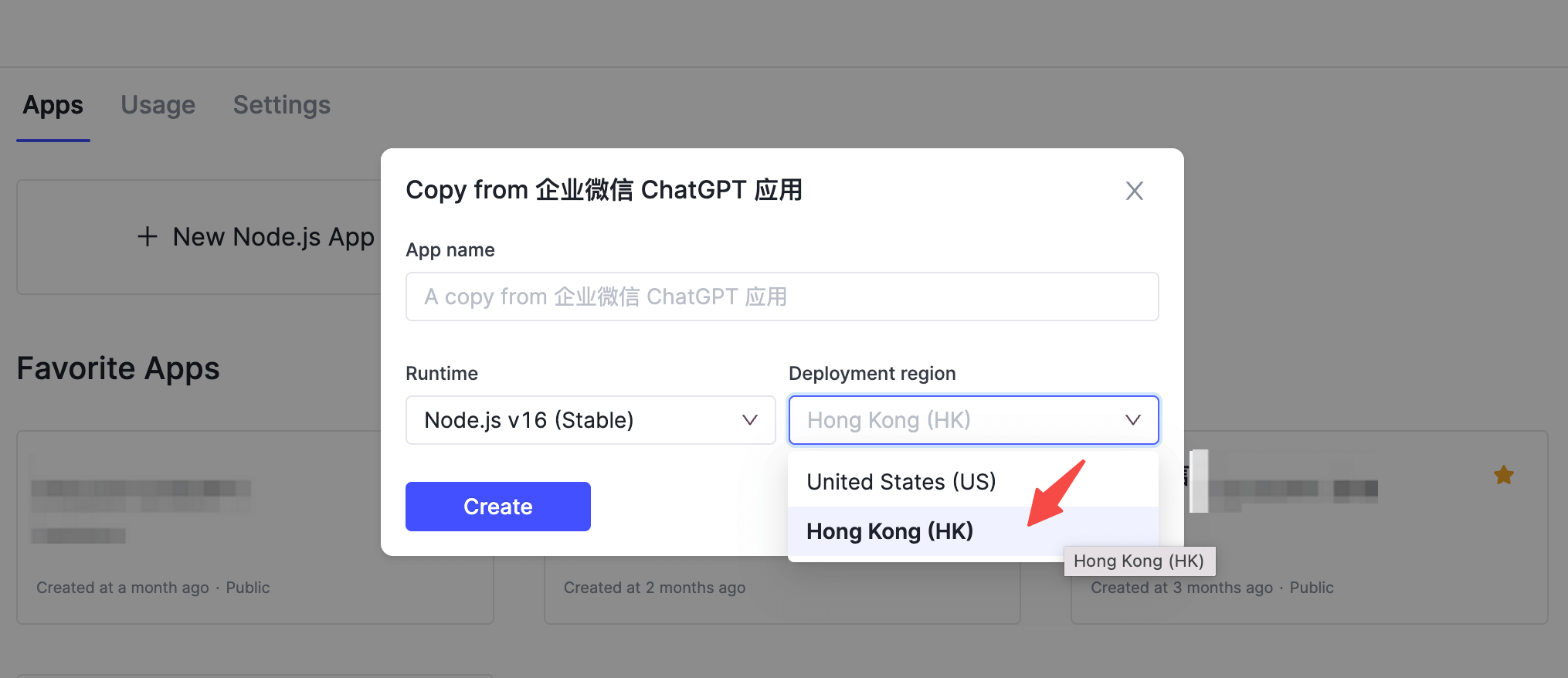
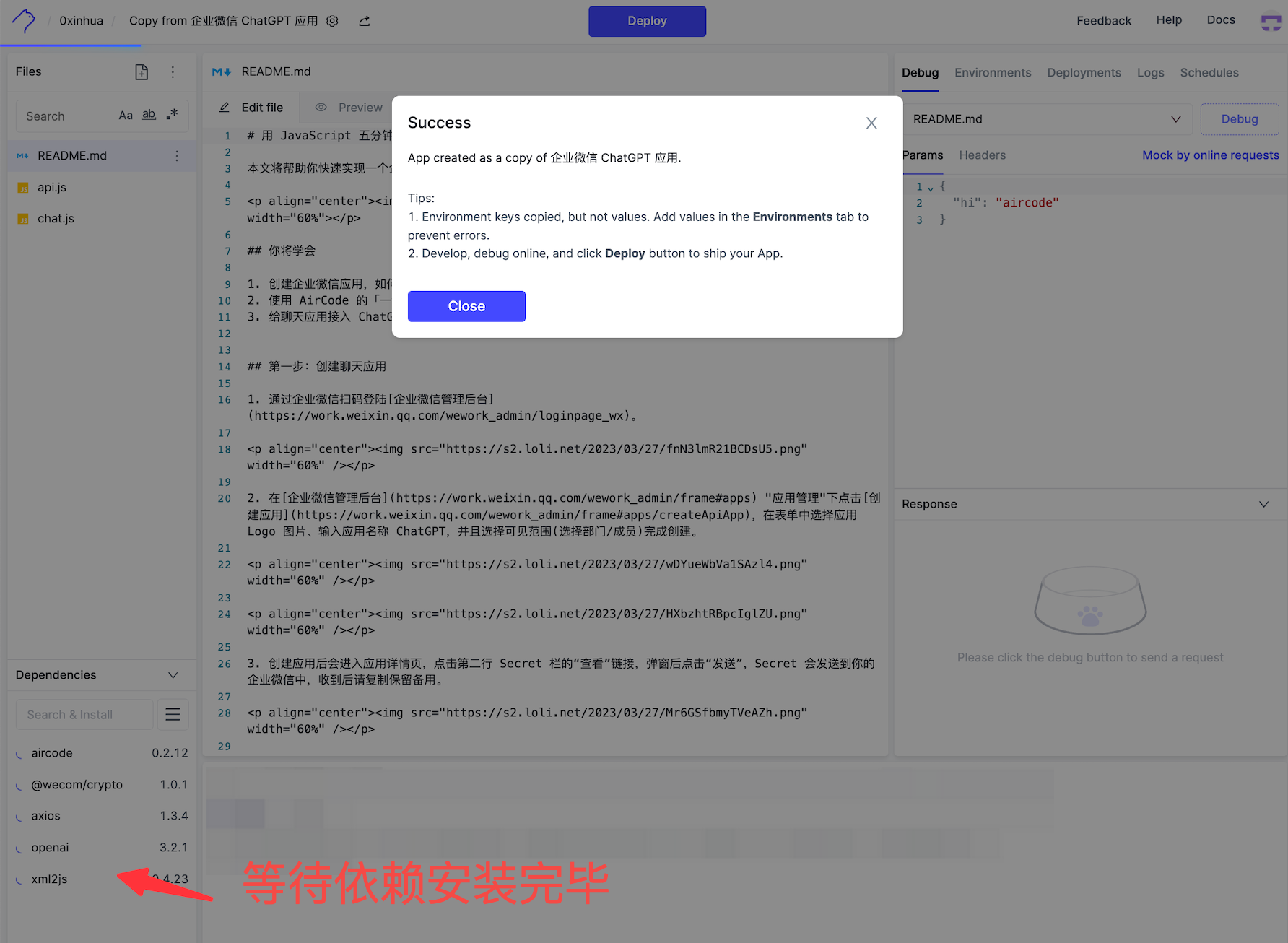
- 将第一步创建聊天应用获得的企业 ID 以及接收到的 Secret,粘贴到刚创建的 AirCode 应用 /dashboard 页面的 Environments中 环境变量中(上张截图右侧),在 CorpId 和 CorpSecret 栏的 value 处分别填入粘贴过来的企业 ID 和 应用 ChatGPT 的 Secret 的值。
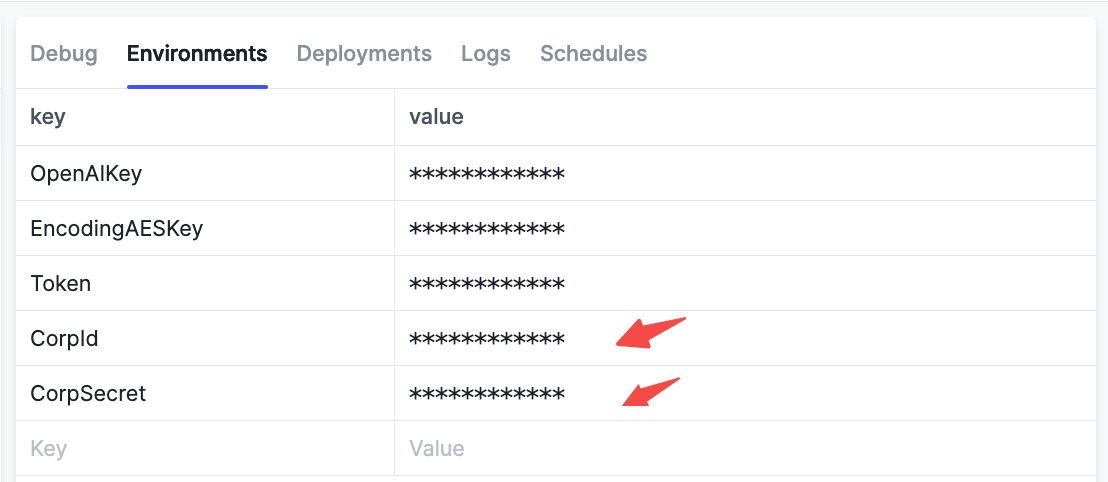
第三步:配置应用的 API 接收消息以及企业可信 IP
- 企业微信后台 应用管理 栏下点击刚刚创建的 ChatGPT 应用,在功能栏 "接收消息" 模块中点击 "设置 API 接收"。
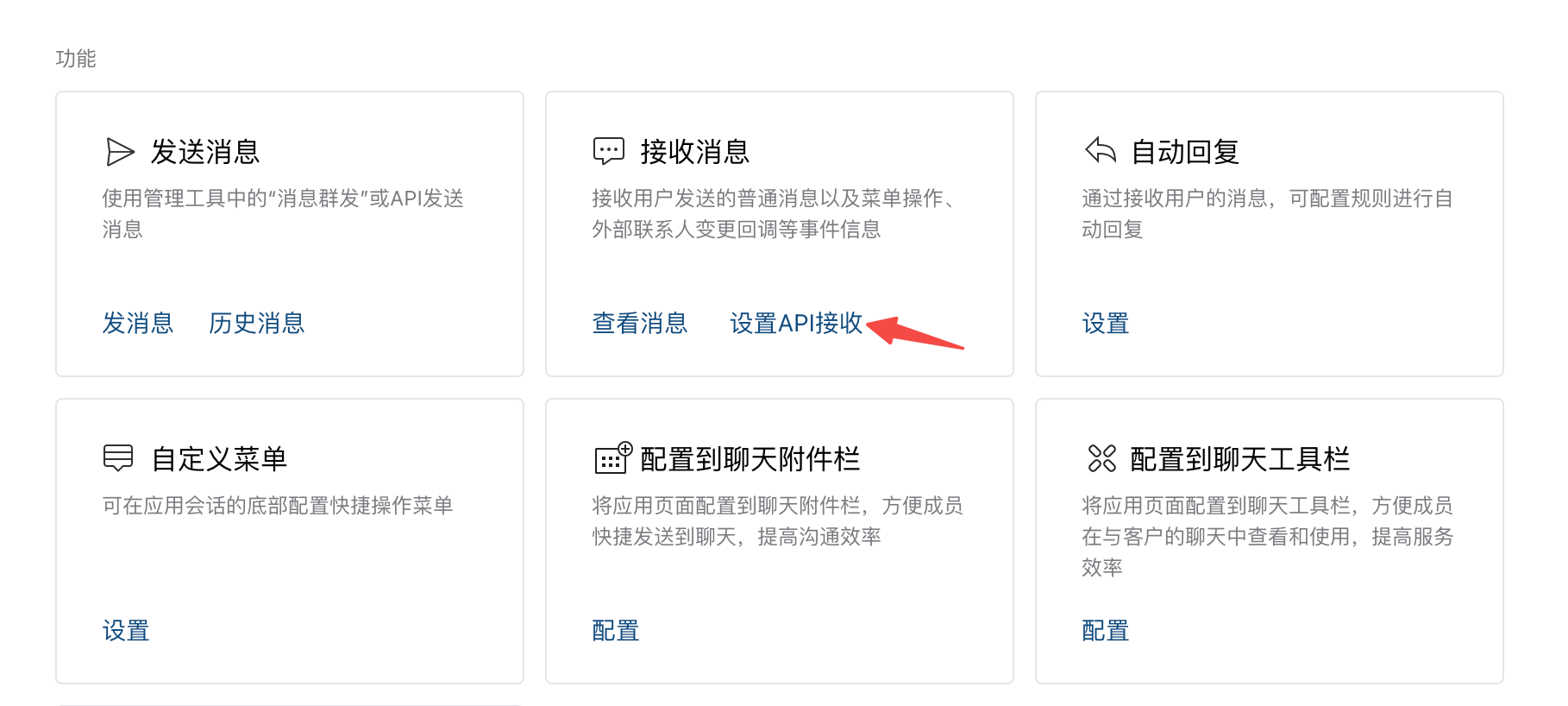
- 分别在 Token 和 EncodingAESKey 输入框右侧的 “随机获取”按钮(先不要点击下方 "保存" 按钮,第一行的 URL 将在下一步获得) 能获取到后台随机生成的 Token 和 EncodingAESKey 值(可复制保留备用),将这两个值粘贴到刚创建的 AirCode 应用的环境变量(Environments)中,在 Token 和 EncodingAESKey 栏的 value 处分别填入粘贴过来的 Token 和 EncodingAESKey 的值。
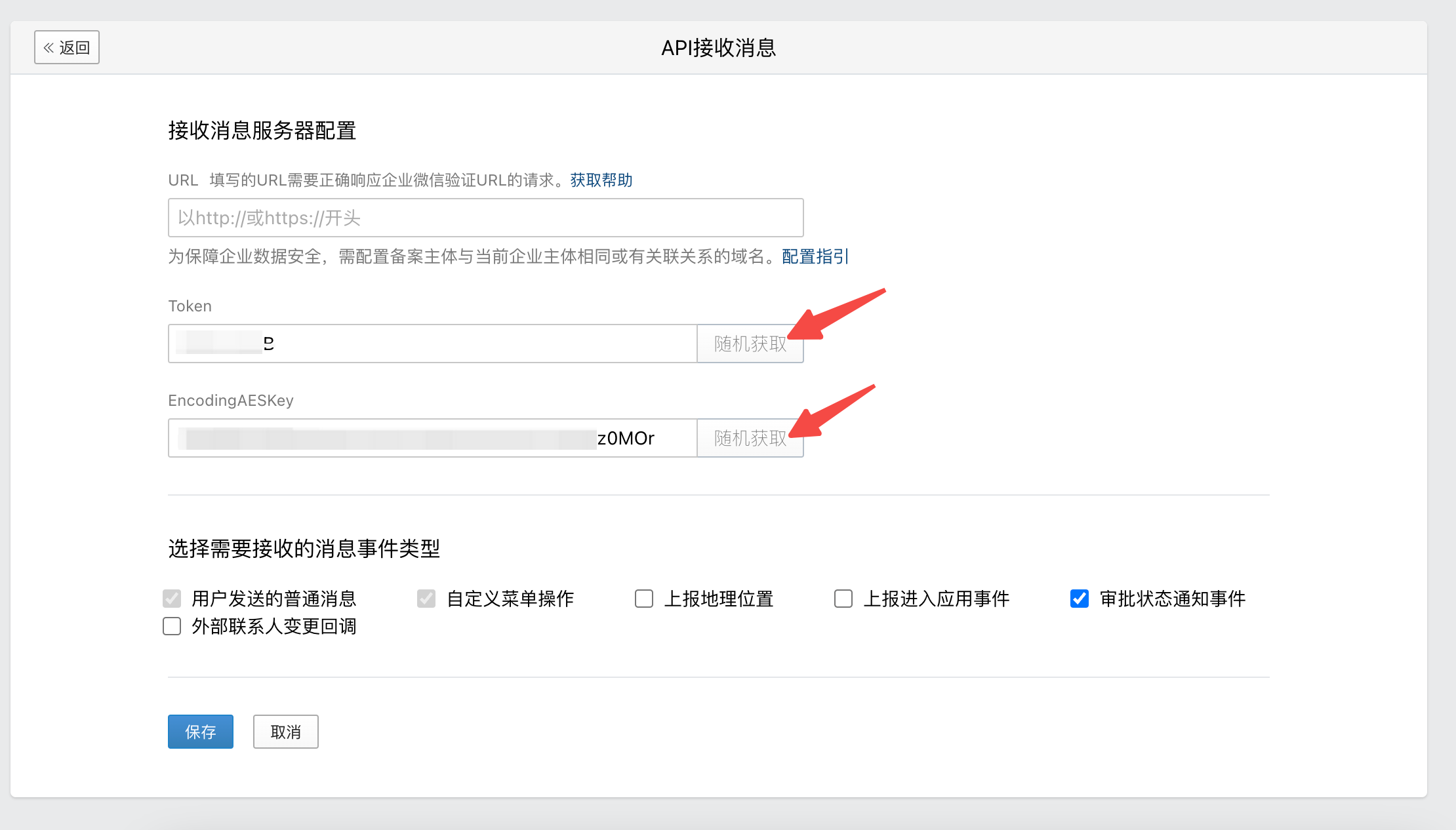
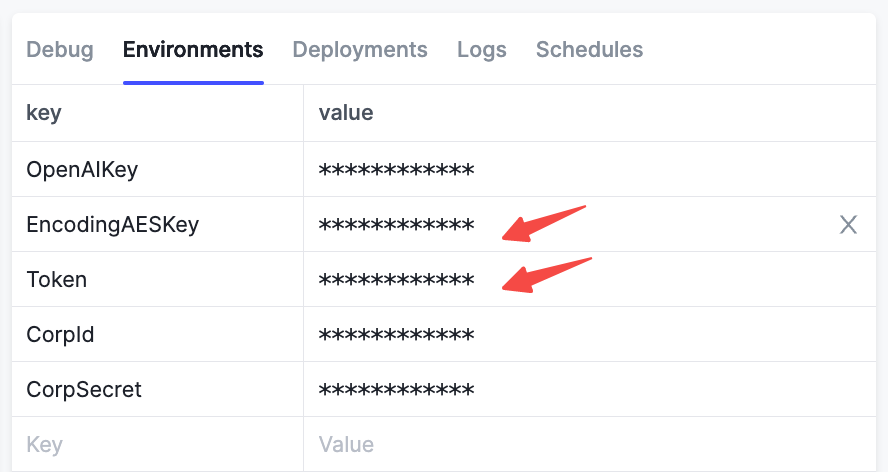
- 配置好环境变量(Environments)后,点击页面上方的「Deploy 按钮」部署整个应用,使所有配置生效。将 AirCode 部署后生成调用链接复制粘贴至上一步 "接收消息服务器配置" 中的 URL 栏,并点击保存按钮,配置成功截图如下面图 3 所示:
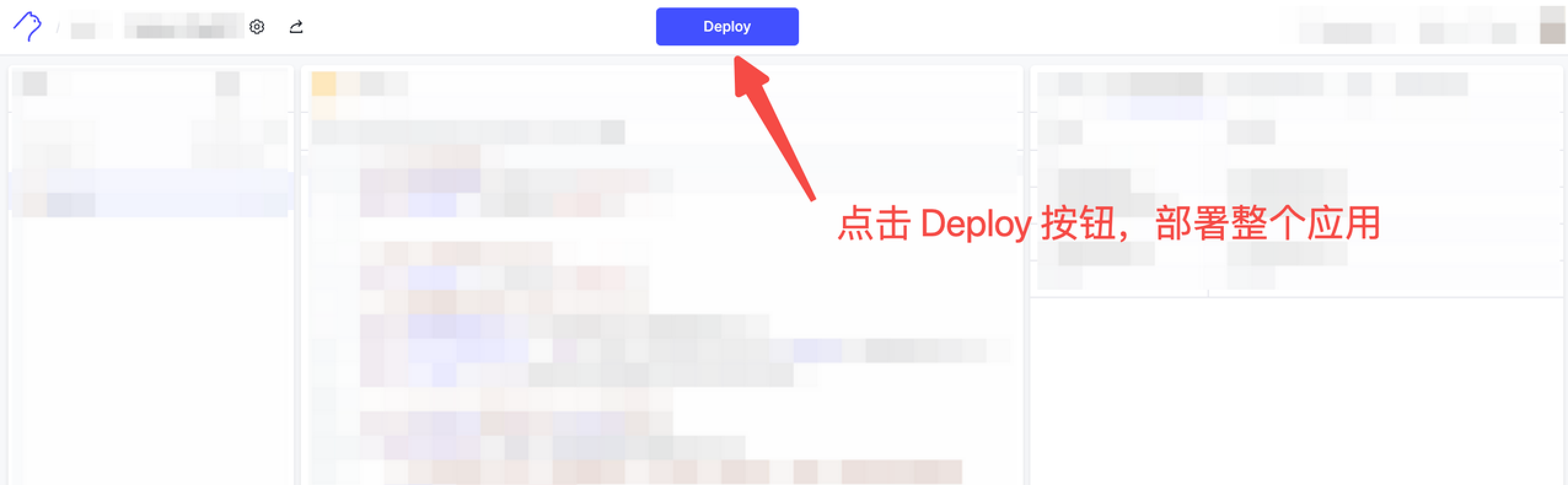
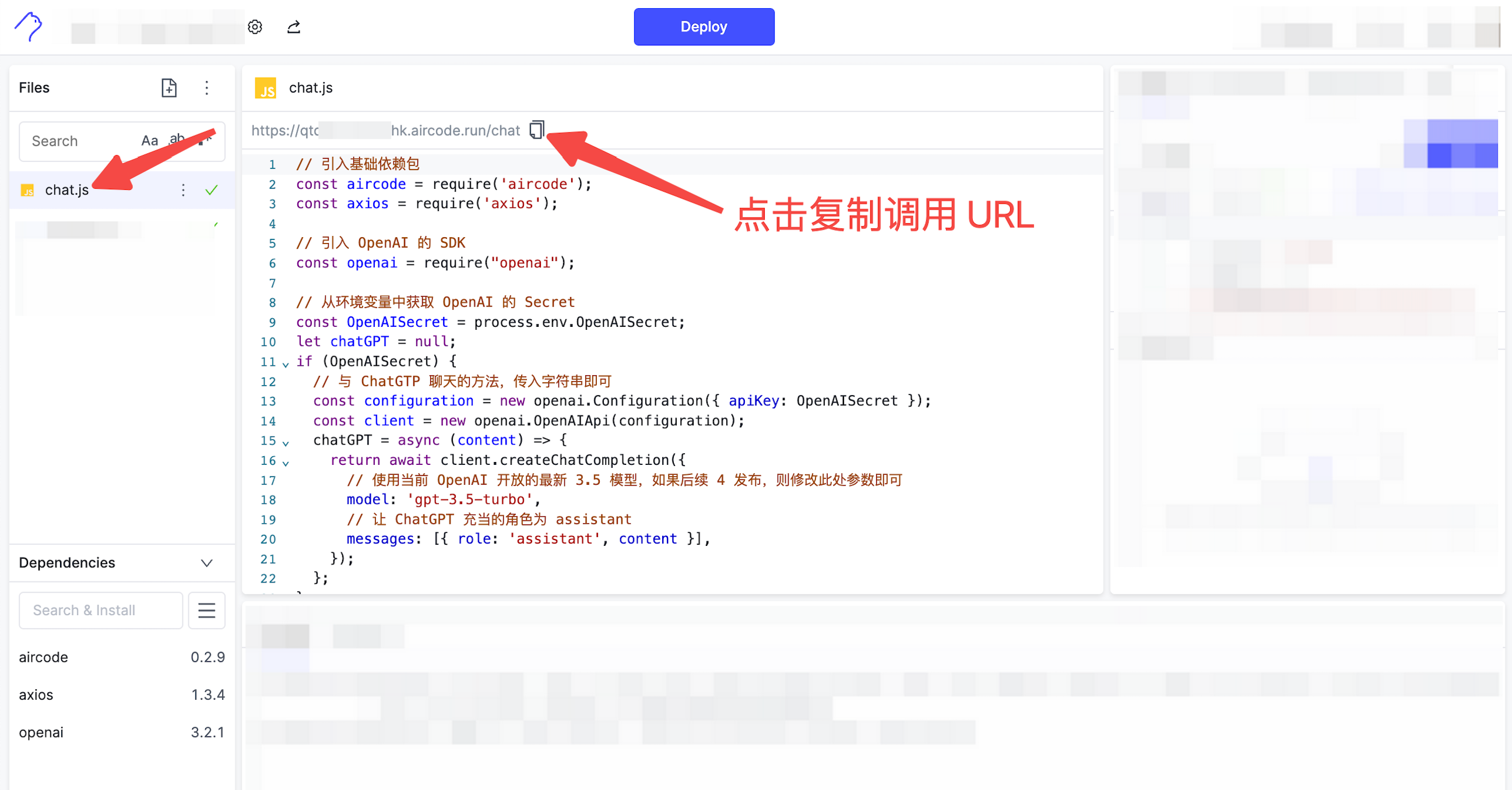
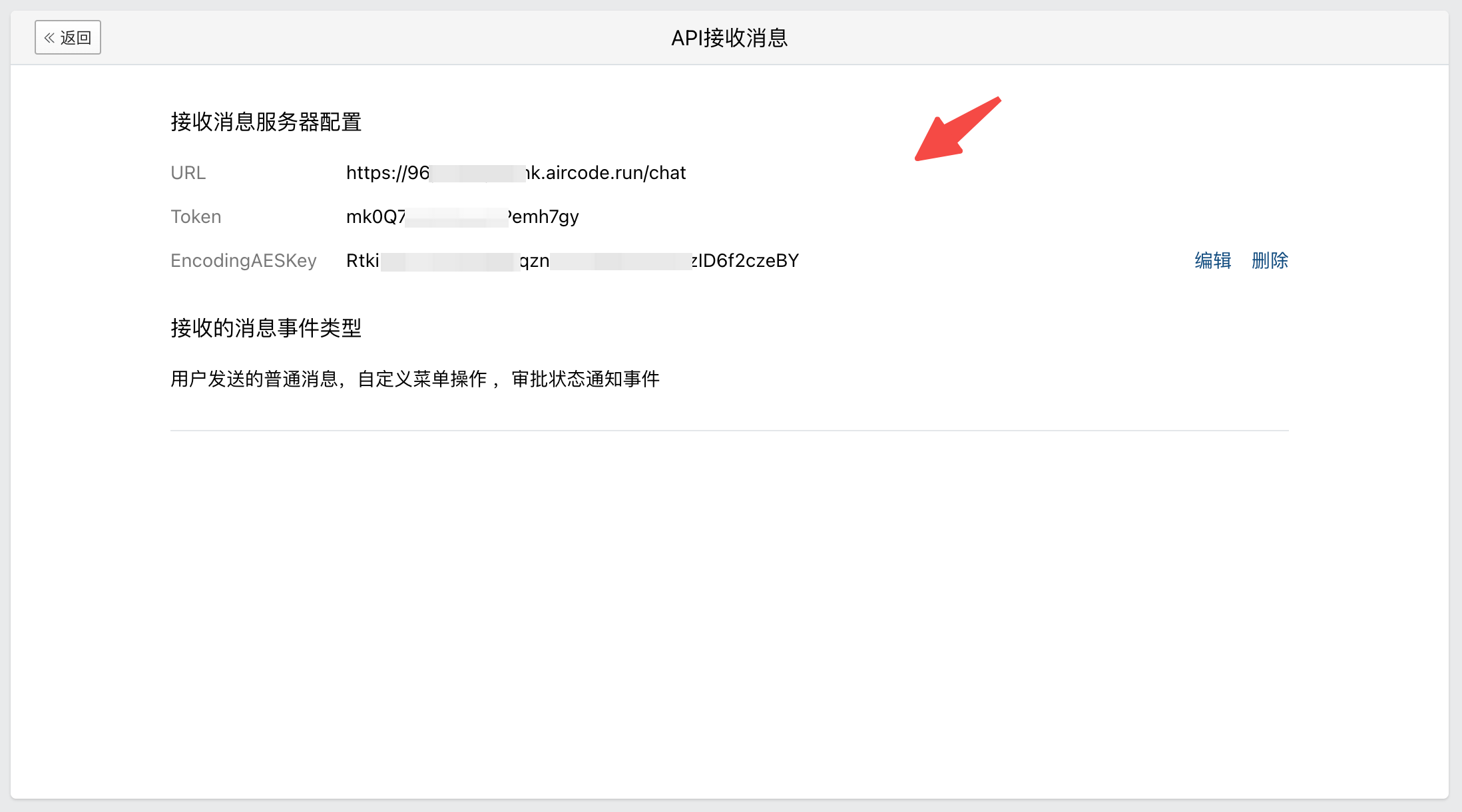
注意:由于企业微信验证 URL 会校验域名主体,当前 Demo 使用企业并未认证能正常配置,如果你的企业已完成认证,这里会因为无法通过 URL 域名校验无法保存出现如下报错,目前没有更好的方式能解决这个问题,如果你有更好的方案欢迎反馈。
如果遇到下面图中域名主体校验不通过的情况,可以尝试找一台在当前企业认证域名下的服务器,利用反向代理工具例如 Nginx 将这个域名的请求转发到 AirCode,在这个 URL 输入框中配置你的域名转发 URL 链接来完成这步配置。
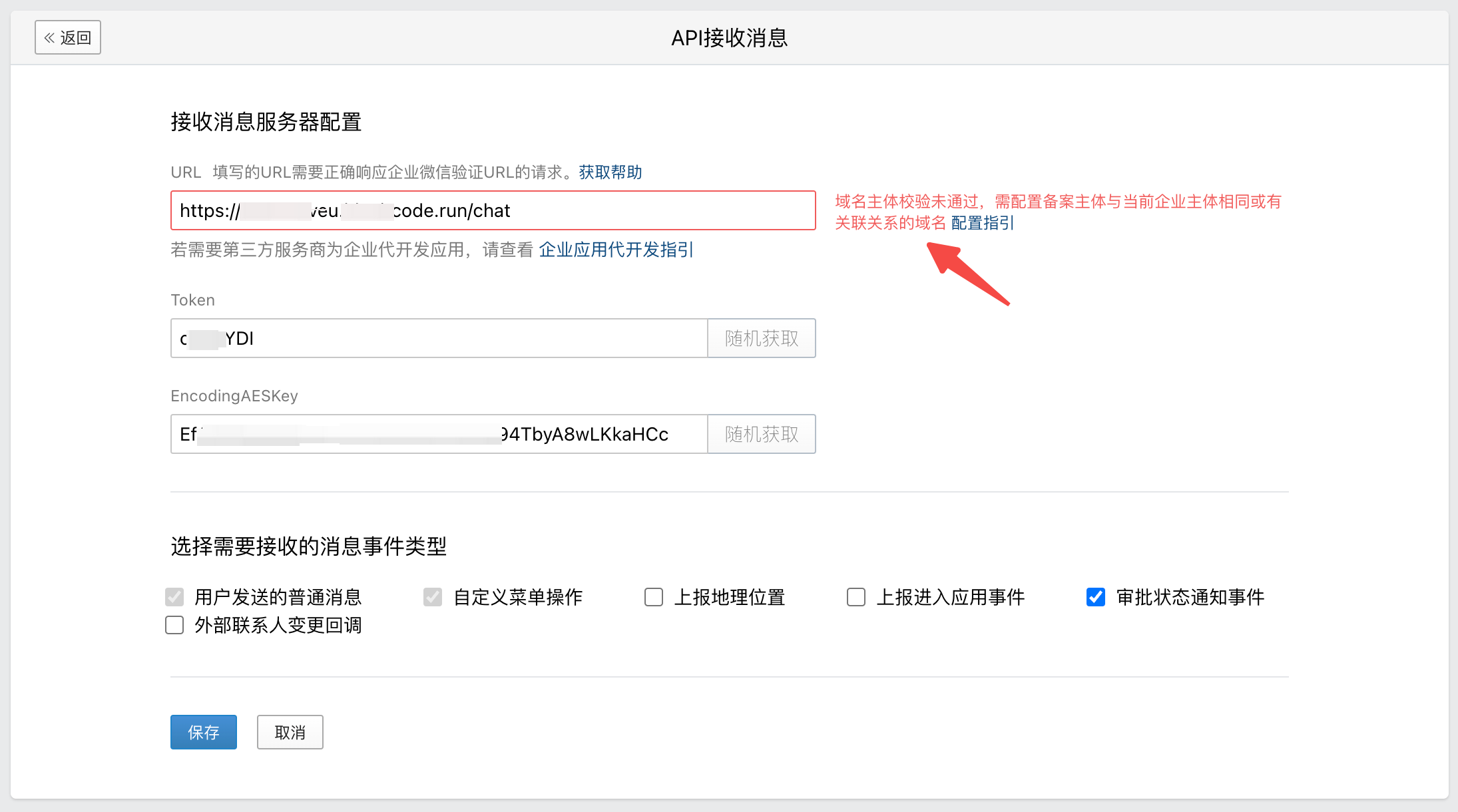
- 企业微信应用仅后台配置的 IP 可调用回复接口,AirCode 目前可以给指定的应用配置固定 IP,可以通过填写申请表单方式提交,在申请前请确保上一步「接收消息服务器配置」成功。由于配置固定 IP 需人工操作,请耐心等待邮件反馈 IP 地址。在获得固定 IP 后在应用详情页 “开发者接口” 栏的 “企业可信IP” 模块里点击 “配置” 链接,在弹窗中输入该 IP,按确认键保存。
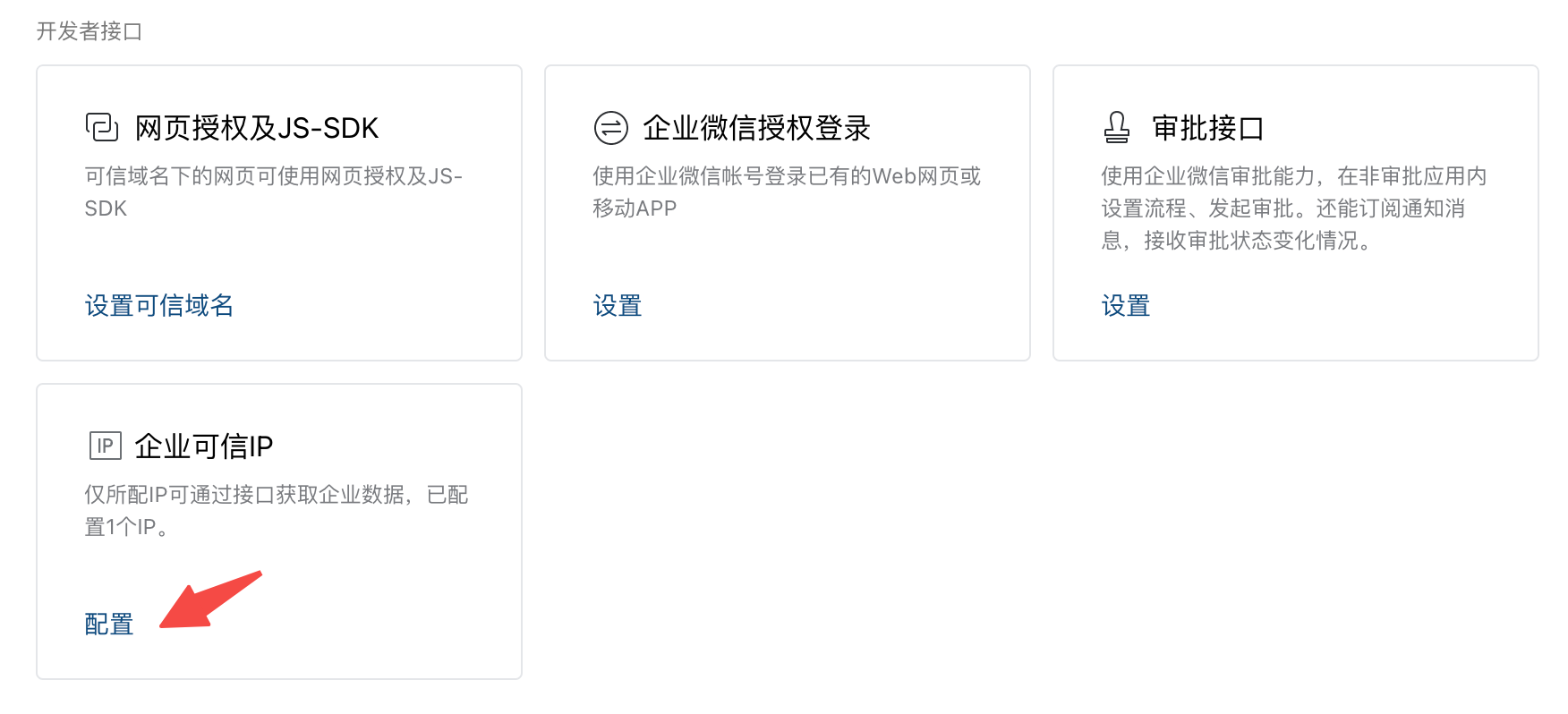
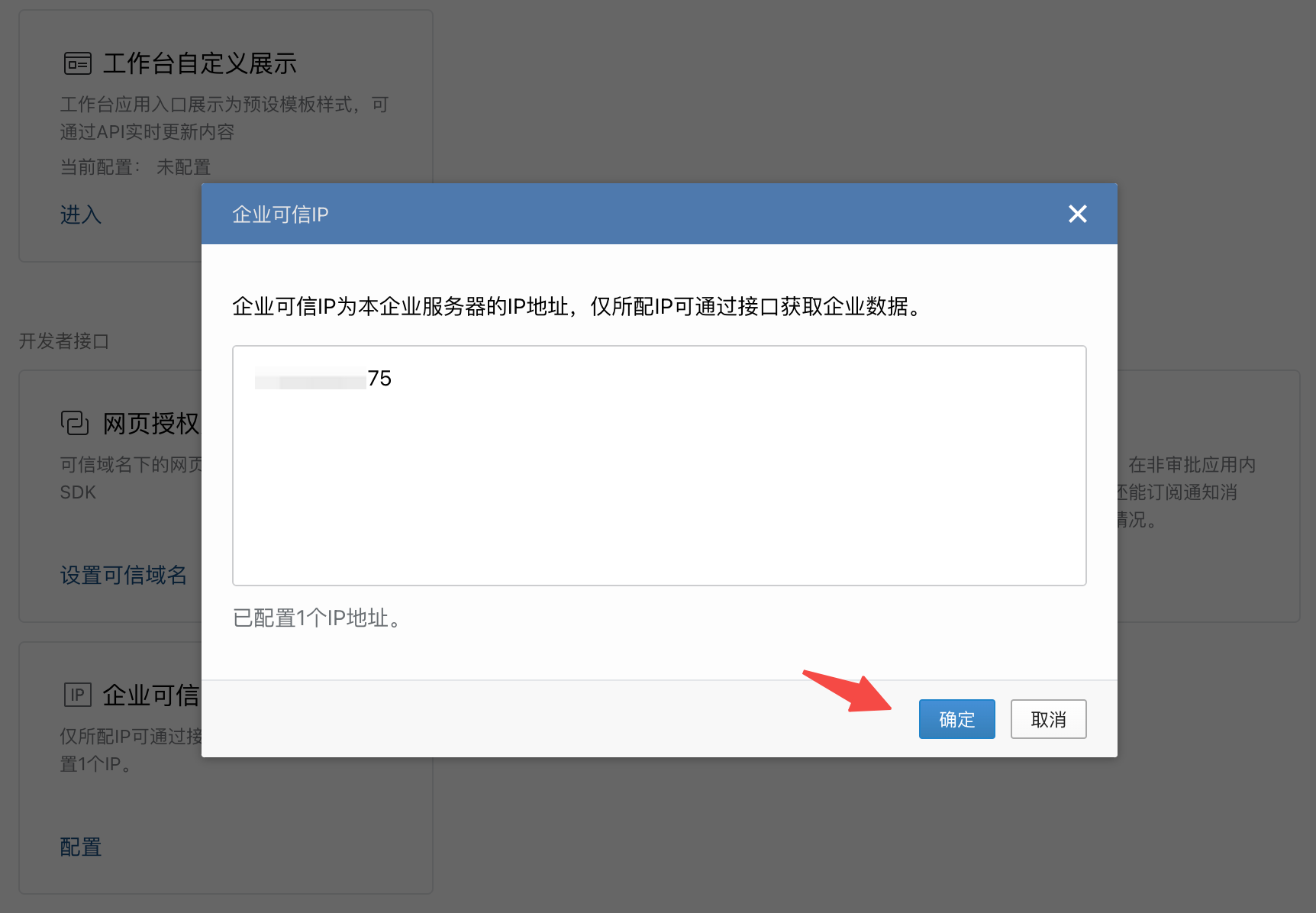
第四步:测试聊天应用
- 打开你的企业微信 - 工作台中(拉到最底下),点击你的应用 ChatGPT 进入聊天框。由于还没有配置 ChatGPT 能力,AirCode 应用会直接将你发送的消息返回,这时表示应用已经配置成功。
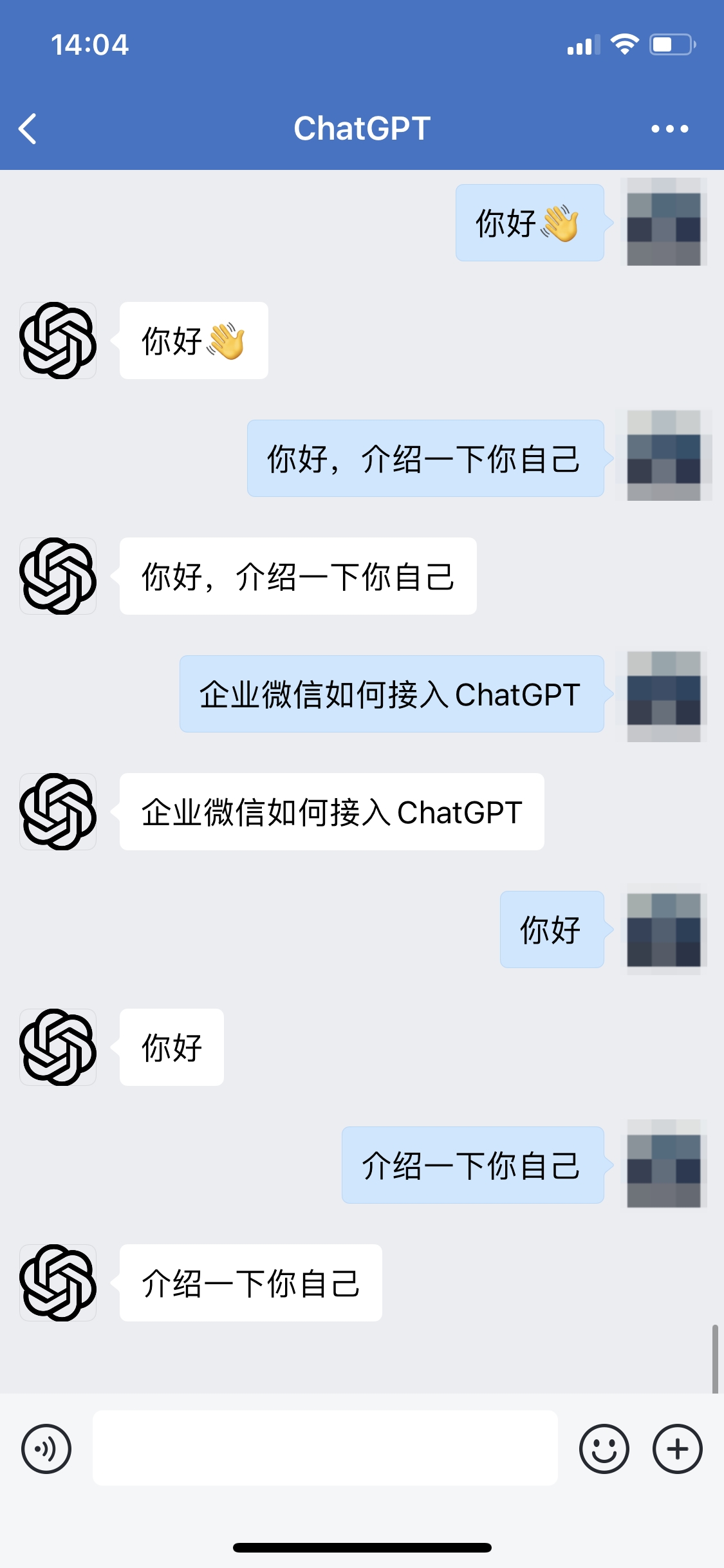
如果遇到在后台配置 URL 报错或测试应用回复信息时无响应的情况,可以在 AirCode 右侧 Logs tab 下(如下图)查看日志(展开具体报错信息)排查原因。
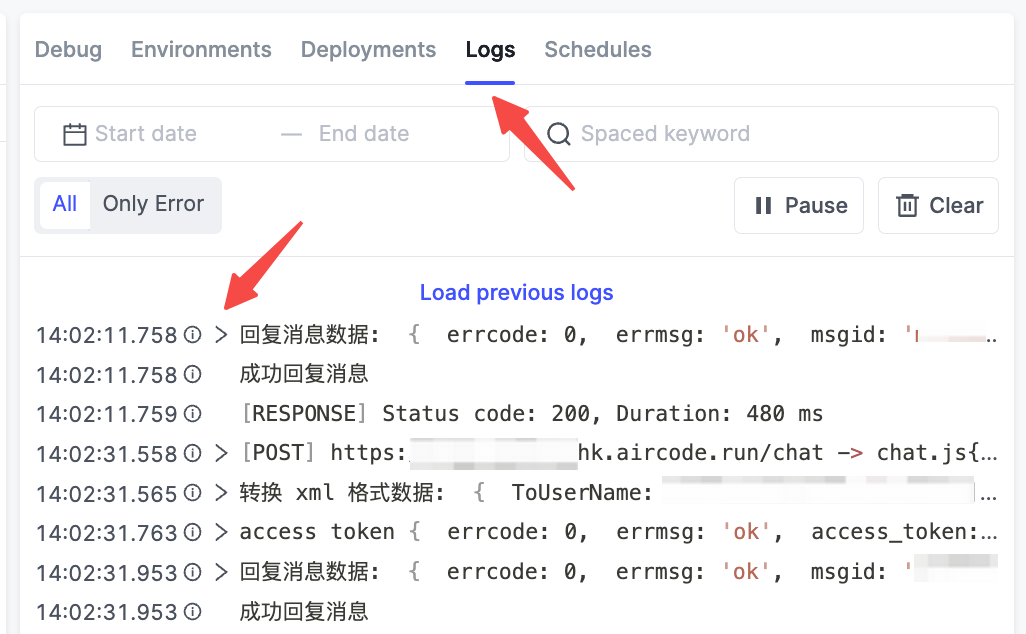
第五步:接入 ChatGPT 能力
- 到 OpenAI 的控制台中,点「Create new secret key」生成并且复制这个新生成的 Key,粘贴到刚创建的 AirCode 应用的环境变量(Environments)中,粘贴到 OpenAIKey 的 value 中。如果没有 OpenAI 账号,可以到网络中搜索一下获取方式,提前购买准备好。
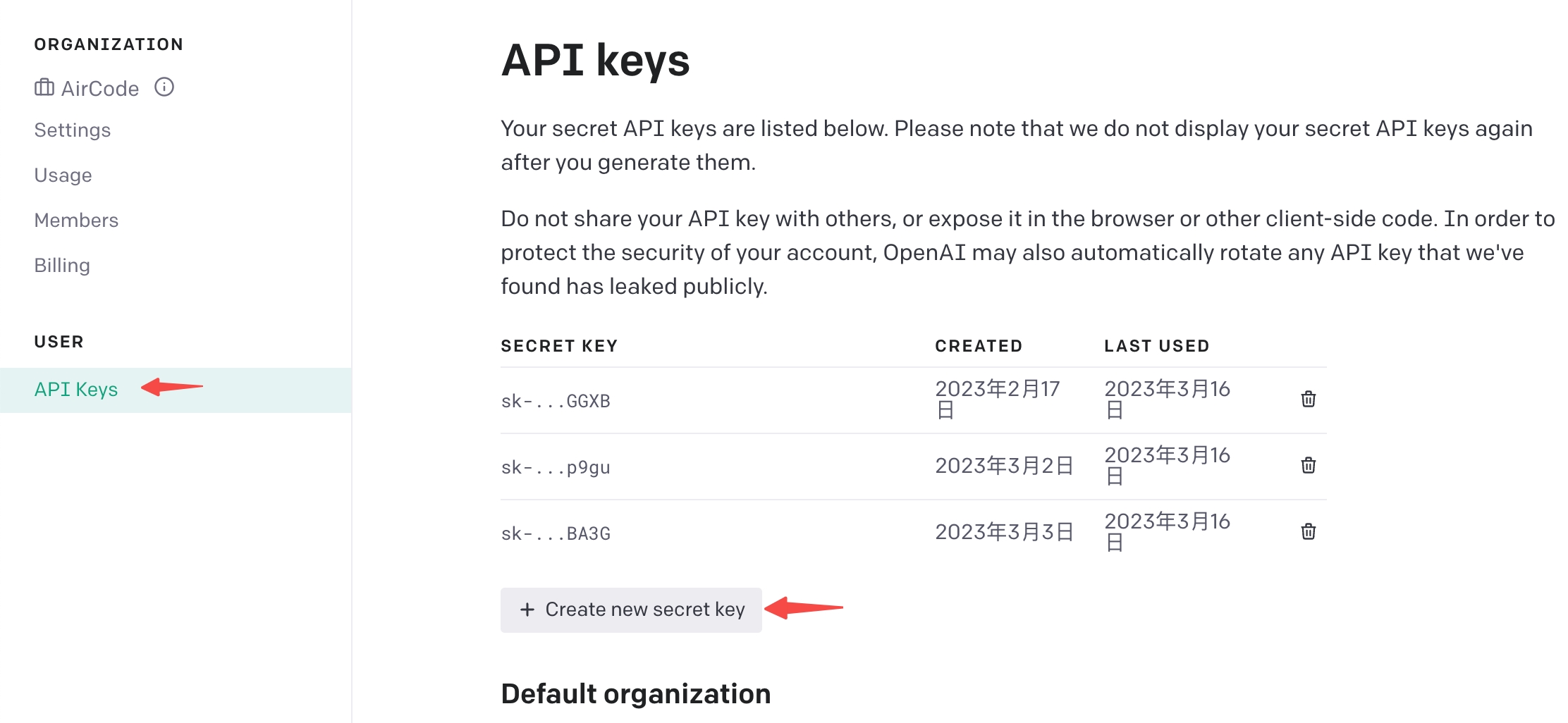
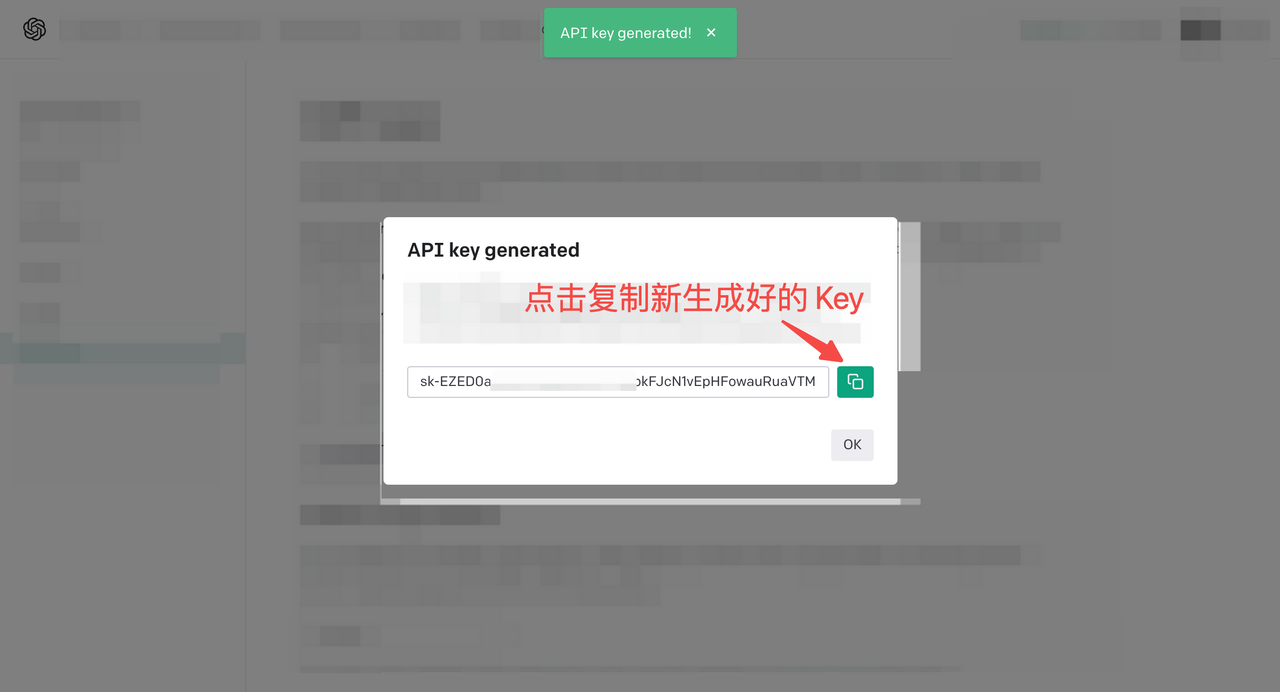
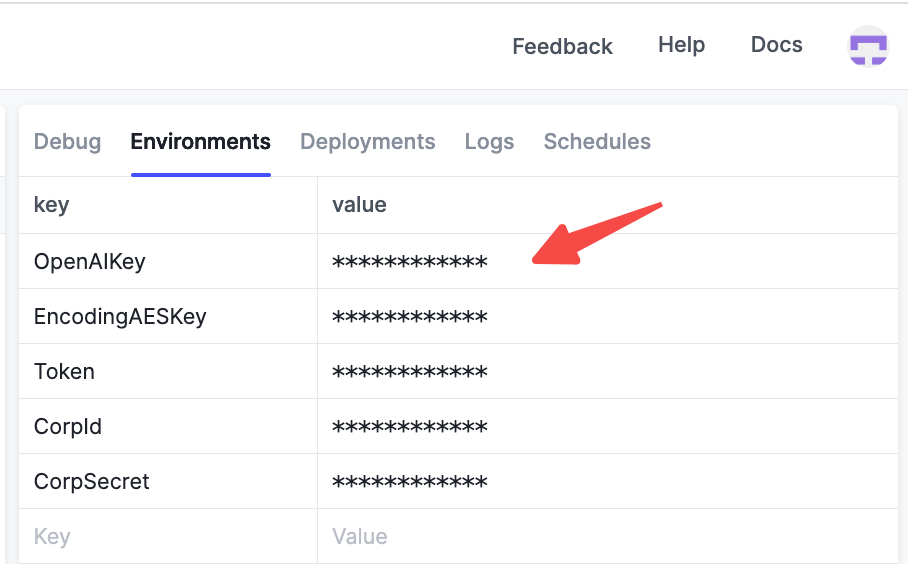
- 点击上方 Deploy 按钮再次部署让环境变量生效,在企业微信里给应用 ChatGPT 发送消息测试 ChatGPT 的回复。
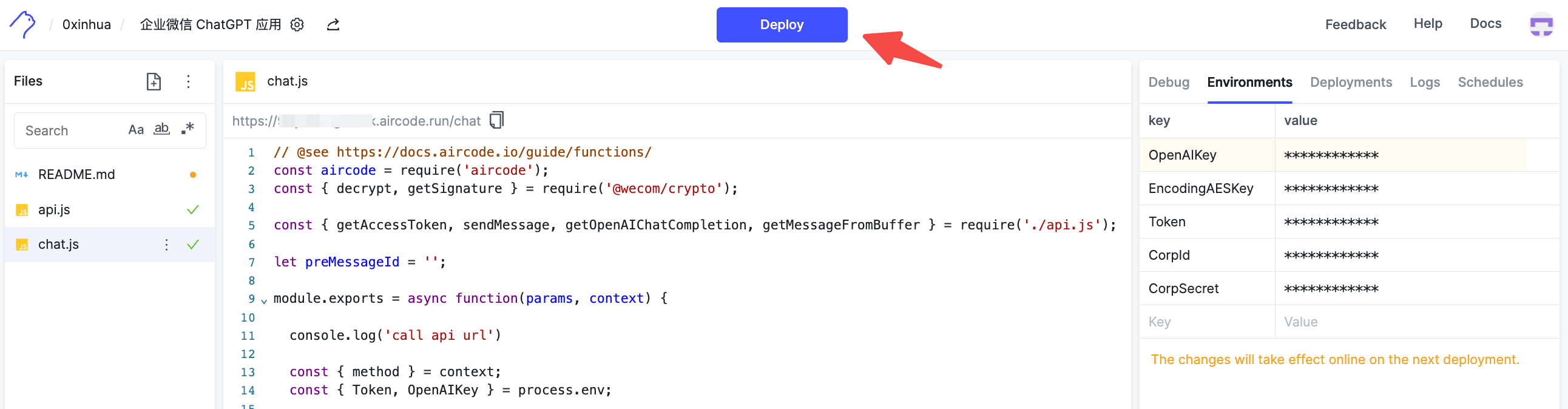
- 可以加入我们的飞书用户群
- 来到我们的 GitHub 仓库,可以提 issue 或者直接贡献代码
- 欢迎加入我们的 Discord 讨论区
Recommend
About Joyk
Aggregate valuable and interesting links.
Joyk means Joy of geeK